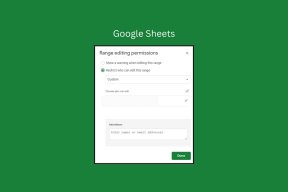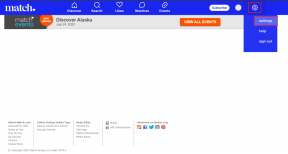9 veidi, kā novērst Spotify AI dīdžeja nerādīšanos — TechCult
Miscellanea / / December 06, 2023
Pēdējo dažu mēnešu laikā AI integrācija platformās ir izrādījusies lielāka nozīme dažādām nozarēm. Viens no šādiem piemēriem ir Spotify, kas ieviesa DJ funkciju, kas izmanto ģeneratīvu AI, lai analizētu lietotāja mūzikas klausīšanās paradumus un preferences, lai izveidotu pazīstamu atskaņošanas sarakstu. Lai gan tas ir kļuvis par ļoti novērtētu rīku mūzikas cienītājiem, dažkārt rodas problēmas, kurās viņi atklāj, ka AI dīdžejs tagad parādās un mistiski pazūd pakalpojumā Spotify. Neuztraucies. Mēs sniegsim jums norādījumus, kā novērst šo problēmu. Sāksim.

Kāpēc neparādās Spotify AI dīdžejs un kā to labot?
Varat izmantot Spotify AI DJ vairākos veidos, un jo vairāk klausāties, jo labāki ir mūzikas ieteikumi. Tomēr šeit ir daži iemesli, kāpēc tas var nebūt Spotify lietotnē.
- Novecojusi lietotnes versija.
- Ierobežota valsts vai reģions
- Izsmelts abonements
- Ierīču saderības problēmas
- Nekonsekvents interneta savienojums
- Servera problēmas
Ātrā atbilde
Restartējiet ierīci un atkārtoti piesakieties savā Spotify kontā, lai novērstu problēmu. Ja tas nepalīdz, notīriet lietotnes kešatmiņas datus.
1. Atvērt Spotify un pieskarieties savam profila bilde augšējā kreisajā stūrī.
2. Pieskarieties Iestatījumi un privātums, ritiniet uz leju līdz Uzglabāšana sadaļu un pieskarieties Iztīrīt kešatmiņu opciju.
Padoms:Spotify ir ieviesis AI DJ aptuveni 50 tirgos visā pasaulē. Pārbaudiet, vai atrodaties reģionā, kurā tiek atbalstīts dīdžejs, lai varētu tam piekļūt. Turklāt pārliecinieties, vai ierīce ir saderīga ar AI DJ, jo tā tiek atbalstīta tikai Spotify Android un iOS lietotnēs.
1. metode: pamata problēmu novēršanas risinājumi
Sāksim ar dažiem pamata veidiem, kā viegli un nekavējoties novērst problēmu.
1.1. metode: atkārtoti piesakieties savā kontā
Dažreiz var rasties problēmas ar pieteikšanās procesu vai konta autentifikāciju, tāpēc AI dīdžeja var nebūt. Mēs iesakām jums izrakstīties no sava Spotify konta un vēlreiz pieteikties, lai labotu kļūdu.
1.2. metode: gaidiet servera darbības laiku
Apmeklējiet Spotify detektors vietni un pārbaudiet, vai jūsu reģionā esošajiem Spotify serveriem ir dīkstāves problēmas, jo tās var ietekmēt lietotnes funkcionalitāti. Ja tā, pagaidiet kādu laiku, līdz serveri ir salaboti.

2. metode: interneta savienojuma problēmu novēršana
Spotify, kas ir tiešsaistes mūzikas straumēšanas platforma, ierīcē ir nepieciešams labs interneta savienojums, un slikta un nestabila platforma var radīt problēmas ar AI DJ funkciju. Skatiet mūsu ceļvedi Kā palielināt interneta ātrumu savā Android tālrunī lai labotu to pašu.

3. metode: abonējiet Premium pakalpojumu
Kā jūs zināt, Spotify AI DJ funkcija ir pieejama tikai Premium dalībniekiem, pārbaudiet un pārliecinieties, vai jūsu abonementam vēl nav beidzies derīguma termiņš. Veiciet tālāk norādītās darbības.
1. Atvērt Spotify, pieskarieties savam profila bilde augšējā kreisajā stūrī un atlasiet Iestatījumi un privātums.
2. Zem Konts, pieskarieties Skatiet savu plānu.

Ja neviens plāns nav aktīvs, abonējiet Spotify Premium plānu, lai atkal aktivizētu dīdžeju.
Lasi arī: 28 labākās finanšu aplādes vietnē Spotify
4. metode: atkārtoti iespējojiet AI DJ
Ja jums ir aktīvs premium klases abonements, taču joprojām trūkst AI DJ, pārliecinieties, vai lietotnes iestatījumos ir iespējota AI DJ funkcija. Veiciet tālāk norādītās darbības.
1. Atvērt Spotify, pieskarieties savam profila attēlam un atlasiet Iestatījumi un konfidencialitāte no saraksta.

2. Tagad dodieties uz Atskaņošana sadaļu un ieslēdziet opciju AI dīdžejs. Ja tas jau ir iespējots, izslēdziet to un vēlreiz iespējojiet.
5. metode: atjauniniet Spotify
Novecojušas lietotnes ir neaizsargātas, un kļūdu vai kļūmju klātbūtne var būt iemesls, kāpēc Spotify AI dīdžejs jums netiek rādīts. Mēs iesakām atjaunināt lietotni un pārbaudīt, vai problēma ir novērsta.
1. Atveriet Google Play veikals un meklēt Spotify.
2. Pieskarieties Atjaunināt pogu.

Pārbaudiet, vai kļūda tagad ir novērsta.
6. metode: notīriet kešatmiņas datus
Kad sākat straumēšanu pakalpojumā Spotify, tas saglabā kešatmiņas datus. Tomēr bojāti vai bojāti faili var ietekmēt lietotni. Lai notīrītu kešatmiņas datus, veiciet šīs darbības:
1. Dodieties uz Iestatījumi un privātums izvēlnē ritiniet uz leju līdz Uzglabāšana sadaļu un pieskarieties Iztīrīt kešatmiņu opciju.

2. Pieskarieties Iztīrīt kešatmiņu vēlreiz, lai apstiprinātu.
Ja apzināties, ka, dzēšot kešatmiņas failus, varat zaudēt klausīšanās vēsturi vai citus datus, lasiet vairāk par to mūsu emuārā vietnē Kas notiek, notīrot Spotify kešatmiņu?
7. metode: atspējojiet trešo pušu rīkus
Vai izmantojat VPN vai jums ir kāds aktīvs AD bloķētāja pakalpojums atbrīvojieties no reklāmām savā tālrunī? Lai gan tas galvenokārt ir vērsts uz tiešsaistes privātumu, drošību un pieejamību, dažkārt tie var traucēt instalēto lietotņu, tostarp Spotify, funkcijām. Mēs iesakām tos atspējot un pārbaudīt, vai tas palīdz.
8. metode: atkārtoti instalējiet Spotify
Ja neviena no iepriekš minētajām metodēm nav spējusi atrisināt jūsu problēmu, mēģiniet vēlreiz instalēt lietotni vēlreiz. Spotify atinstalēšana nozīmē, ka jums būs jāpiesakās vēlreiz, un jūsu lejupielādētie faili tiks dzēsti.
1. Nospiediet un turiet Spotify ikonu lietotņu atvilktnē un pieskarieties Atinstalēt uznirstošajā logā.

2. Atvērt GoogleSpēļu veikals, Meklēt Spotifymeklēšanas joslā un pieskarieties Uzstādīt opciju.
Kad lietotne ir instalēta, piesakieties savā premium kontā un pārbaudiet, vai tagad parādās AI dīdžejs.
9. metode: sazinieties ar Spotify atbalsta dienestu
Visbeidzot, ja joprojām nevarat atrast dīdžeja opciju lietotnē, sazinieties Spotify atbalsts lai saņemtu papildu palīdzību.

Lasi arī: 13 labākās mūzikas straumēšanas lietotnes, lai klausītos mūziku bez WiFi
Kas ir Spotify AI dīdžeja balss un vai varat to izslēgt?
Xavier “X” Jernigan ir Spotify AI dīdžeja balss. Iepriekš X bija viens no Spotify rīta šova The Get Up vadītājiem. Viņa personība un balss rezonēja ar klausītājiem, kā rezultātā sekoja lojāla aplāde. Tāpēc viņi izmantoja viņa balsi pirmajam dīdžeja modelim. Nē, to nevar izslēgt manuāli. Pašlaik nav iespējas mainīt arī dīdžeja balsi, taču tiek uzskatīts, ka Spotify turpinās darboties un ieviest jauninājumus. Tātad, iespējams, nākotnē jums būs vairākas balsis.
Mēs ceram, ka mūsu ceļvedis palīdzēja jums novērst problēmu Spotify AI DJ nerādauz augšu izdevums. Ja jums ir kādi jautājumi vai ieteikumi, paziņojiet mums komentāru sadaļā. Sekojiet līdzi Techcult, lai atrastu risinājumus vairākām ar lietotnēm saistītām problēmām.
Īlons ir TechCult tehnoloģiju rakstnieks. Viņš raksta pamācības jau aptuveni 6 gadus un ir aptvēris daudzas tēmas. Viņam patīk apspriest tēmas, kas saistītas ar Windows, Android, kā arī jaunākos trikus un padomus.